مدیریت ایمیل ها در دسکتاپ با جیمیل
جیمیل یکی از بهترین ابزارهای مدیریت ایمیل به صورت آنلاین و آفلاین است.

جیمیل (Gmail) را میتوان بهترین گزینه یا محبوبترین ابزار مدیریت ایمیل به صورت آنلاین دانست؛ اما برخی قابلیتهای نسخههای حرفهای مدیریت ایمیل دسکتاپ را ندارد. جالب است بدانید که شما میتوانید با این 7 راه ساده از جمیل به عنوان کلاینت حرفهای مدیریت ایمیل در دسکتاپ استفاده کنید.
1- ساخت میانبر جمیل روی دسکتاپ
برای این منظور با استفاده از مرورگر کروم وارد حساب جمیل خود شوید و منوی کروم (سه نقطه عمودی) را باز کنید سپس گزینه More tools و بعد Add to desktop… را انتخاب کنید و دکمه add را بزنید تا میانبر روی دسکتاپ ایجاد شود،
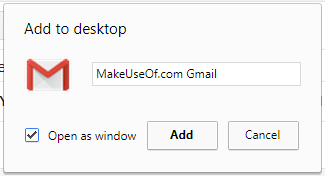
بیاد داشته باشید تیک Open as window خورده باشد، با این کار وقتی آن را باز میکنید منوی مرورگر نمایش داده نمیشود و بیشتر شبیه به یک Email Client بنظر میرسد. همچنین با راست کلیک روی میانبر میتوانید آن را به Start Menu یا Taskbar اضافه کنید.
2- دسترسی Gmail به لینکهای Mailto
وقتی روی لینک ایمیلی کلیک میکنید به صورت پیشفرض نم افزار مدیریت ایمیل (Email Client) اجرا میشود، این نوع لینکها به جای //:http با :mailto آغاز میشوند، که به کامپیوتر میگوید به جای مرورگ، نرمافزار مدیریت ایمیل را اجرا کند.
دوباره از طریق Chrome وارد Gmail شده و روی آیکون Protocol Handler کلیک کنید سپس گزینه Allow را انتخاب کنید و دکمه Done را بزنید.
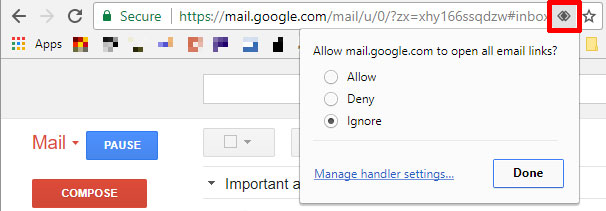
اگر آیکون Protocol Handler در نوار آدرس مرورگر مشاهده نمیکنید وارد منوی کروم شوید و به این آدرس بروید Settings > Advanced > Content Settings>Handlers و (Allow sites to ask to become default handlers for protocols (recommended را فعال کنید.
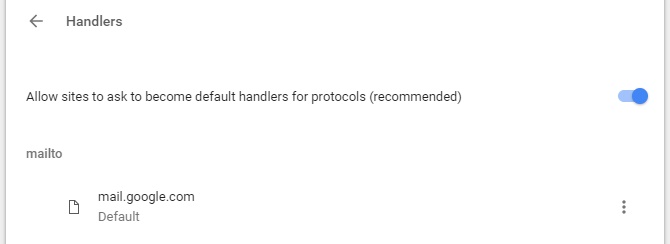
اگر «mail.google.com» در کادر mailto نبود، شما میتوانید آیکون مورد نظر را در نوار آدرس مشاهده کنید و موارد دیگر غیر از «mail.google.com» را Remove کنید، حالا Gmail به لینکهای Mailto دسترسی دارد.
3- قابلیت Offline
جیمیل با استفاده از Chrome Apps میتواند از قابلیت آفلاین برخوردار باشد. در نسخه تحت وب جیمیل در مسیر Gmail Settings > Offline روی لینک Install Gmail Offline کلیک کنید و آن را نصب کنید، که اپ نصب شده در قسمت Chrome Apps قابل مشاهده است. Gmail Offline را اجرا و گزینه Allow offline mail را انتخاب کنید و دکمه Continue را بزنید.
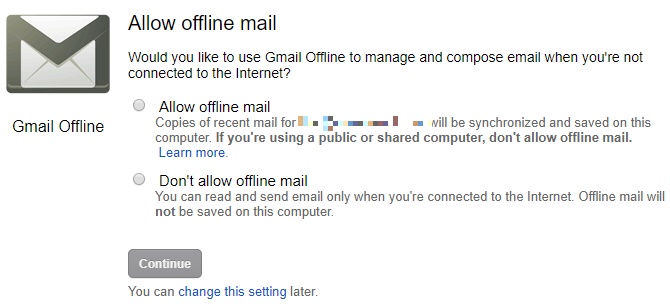
با این روش Gmail پیامهای شما را دانلود میکند و شما قادر خواهید بود ایمیلها را به صورت آفلاین ببینید، همچنین میتوانید پیامهای جدید ایجاد کنید تا وقتی به اینترنت متصل شدید ایمیل فرستاده شود.
4- پشتیبانی از چند حساب ایمیل
اگر دلیل شما برای استفاده از نرمافزارهای مدیریت ایمیل، پشتیبانی از چند حساب کاربری است پس خیلی خوششانس هستید، چون Gmail میتواند به حسابهای دیگر دسترسی داشته باشد. برای تعریف حسابهای دیگر به Gmail Settings > Accounts and Import بروید و در قسمتهای Send mail as و Check mail from other accounts ایمیلهای جدید را وارد کنید.
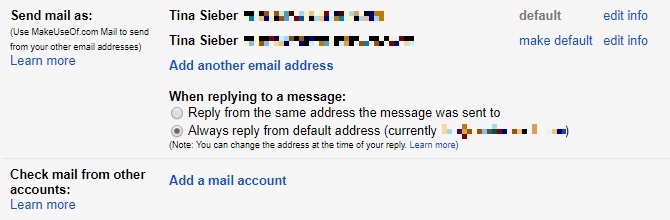
انجام موارد فوق در واقع مشابه سایر نرمافزارهای مدیریت ایمیل است که شما را قادر میسازد دیگر حسابهای خود را به راحتی بررسی کنید.
5- استفاده از Filter و Label
استفاده از Folder برای دستهبندی و دسترسی آسان به ایمیلها از ویژگیهای مشترک نرمافزارهای مدیریت ایمیل است در حالی که جیمیل، از خصوصیتی بهتر برخوردار است و آن هم بکارگیری برچسبها است. برای مدیریت برچسبها در صفحه تنظیمات Gmail روی گزینه Lables کلیک کنید یا وقتی که درحال مشاهده یک پیام هستید روی آیکون برچسب کلیک کنید، در اینجا میتوانید برچسبهای موجود را انتخاب و برچسبهای جدیدی ایجاد کنید و حتی آنها را مدیریت کنید.
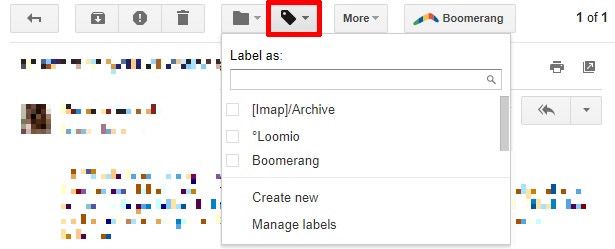
برچسبها مانند فولدرها عمل میکنند، حتی بهتر، چون یک پیام میتواند برچسبهای مختلفی داشته باشد و با فیلتر کردن آنها میتوان به صورت دستهجعی کارهای خاصی مثل چینش یا حذف و ... انجام داد.
درحقیقت ترکیب برچسب زدن و فیلتر کردن باعث میشود بتوانید زمان خود را مدیریت کنید.
6- میانبرهای صفحه کلید
اگر شما هم راحتی و سرعت استفاده از میانبرهای کیبورد را دوست دارید پس جیمیل گزینهی مناسبی است.
از این طریق میتوان آن را روشن یا خاموش کرد Gmail Settings > General > Keyboard shortcuts، برای دیدن لیست کامل میانبرها و کلیدهای ترکیبی، ؟ را تایپ کنید (Shift+?).
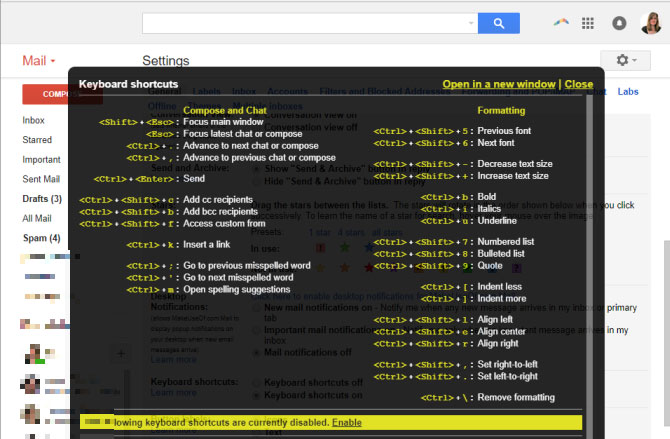
7- دریافت اعلانها
تقریبا تمامی اپهای مدیریت ایمیل، اعلانها را نمایش میدهند، درست مثل جیمیل.
این گزینه به صورت پیشفرض در Gmail غیرفعال است ولی میتوانید برای دریافت اعلان پیامهای جدید یا پیامهای مهم آن را از این مسیر فعال کنید Gmail Settings > General > Desktop Notifications.

مطمئنا جیمیل امکاناتی زیادی به کاربر ارائه میکند که نمیتوان از آنها صرفنظر کرد. شما از چه نرمافزار یا سرویسی برای مدیریت ایمیلهای خود استفاده میکنید؟